المتغيرات الفئوية والكمية في SPSS
إن العديد من المتغيرات الفئوية Categorical في ملف البيانات demo.sav مستمدة في الواقع من متغيرات القياس الكمي Scale في ملف البيانات هذا. على سبيل المثال، تظهر فكرة إنشاء متغير فئوي من متغير كمي في المتغير inccat في SPSS، فهو ببساطة متغير يعبر عن فئة الدخل مقسمة إلى أربع شرائح. يستخدم هذا المتغير الفئوي قيم الأعداد الصحيحة من 1 إلى 4 لتمثيل فئات الدخل التالية (بالآلاف):
- أقل من 25 دولارًا أمريكيًا
- من 25 دولارًا أمريكيًا إلى 49 دولارًا أمريكيًا
- من 50 – 74 دولارًا أمريكيًا
- ومن 75 دولارًا أمريكيًا أو أعلى.
خطوات إنشاء متغير فئوي من متغير كمي في SPSS
لإنشاء المتغير الفئوي inccat:
1. من القوائم في نافذة محرر البيانات Data Editor، اختر:
تحويل> تجميع مرئي …
Transform > Visual Binning…
في مربع الحوار “تجميع مرئي” Visual Binning الرئيسي، يمكنك تحديد القياس الكمي Scale و/ أو المتغيرات الترتيبية Ordinal التي تريد إنشاء متغيرات جديدة ومرفقة لها. يعني التجميع Binning أخذ قيمتين متجاورتين أو أكثر وتجميعهما في نفس الفئة Category.
ملاحظة
نظرًا لأن التجميع المرئي Visual Binning يعتمد على القيم الفعلية في ملف البيانات لمساعدتك على اتخاذ خيارات تجميع جيدة عند إنشاء متغير فئوي، فإنه يحتاج إلى قراءة ملف البيانات أولاً. نظرًا لأن هذا قد يستغرق بعض الوقت إذا كان ملف البيانات الخاص بك يحتوي على عدد كبير من الحالات، فإن مربع الحوار الرئيسي هذا يسمح لك أيضًا بتحديد عدد الحالات المراد قراءتها (“المسح”) Scan. هذا ليس ضروريًا لملف البيانات الخاص بنا. على الرغم من أنه يحتوي على أكثر من 6000 حالة، إلا أن فحص هذا العدد من الحالات لا يستغرق وقتًا طويلاً.
2. قم بسحب وإفلات “دخل الأسرة بالآلاف” Household income in thousands وهو الحقل [income]، من قائمة المتغيرات Variables إلى المتغيرات في سلة التجميع Bin، ثم انقر فوق “متابعة” Continue.
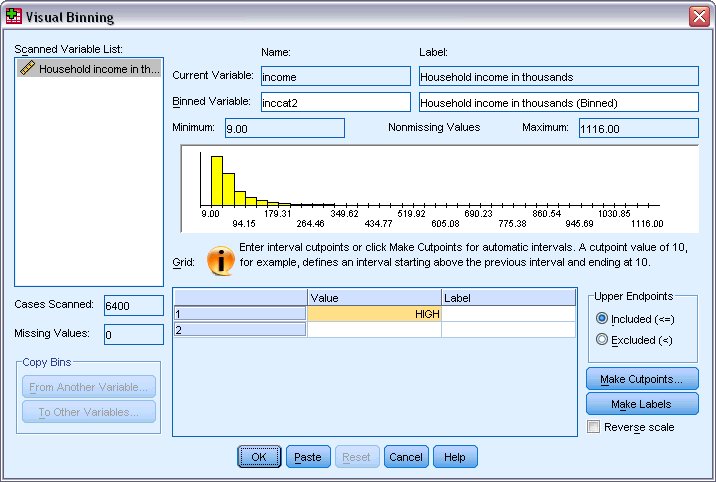
3. في مربع الحوار “التجميع المرئي” Visual Binning الرئيسي، حدد “دخل الأسرة بالآلاف” Household income in thousands وهو الحقل [income]، في قائمة المتغيرات الممسوحة Scanned Variables.
يعرض الرسم البياني توزيع المتغير المحدد (والذي يكون شديد الانحراف في هذه الحالة).
4. أدخل الاسم inccat2 في خانة اسم المتغير التجميعي الجديد Binned Variable: Name، وأدخل التسمية: “تجميع فئة الدخل بالآلاف” Household income in thousands Binned في خانة تسمية هذا المتغير الجديد Binned Variable: Label.
5. انقر فوق “اصنع نقاط قطع” Make Cutpoints.
6. حدد فترات عرض متساوية Equal Width Intervals.
7. أدخل 25 لموقع القطع الأول first cutpoint location، و 3 لعدد نقاط القطع number of cutpoints، و 25 للعرض width.
عدد الفئات المجمعة أكبر من عدد نقاط القطع. لذلك في هذا المثال، سيكون للمتغير المجمع الجديد أربع فئات، مع أول ثلاث فئات تحتوي كل منها على نطاقات من 25 (ألف) والأخيرة تحتوي على جميع القيم فوق أعلى قيمة قصوى وهي 75 (ألف).
8. انقر فوق “تطبيق” Apply.
النتيجة
تمثل القيم المعروضة الآن في الشبكة نقاط القطع المحددة، وهي نقاط النهاية العليا لكل فئة. تشير الخطوط العمودية في الرسم البياني أيضًا إلى مواقع نقاط القطع.
بشكل افتراضي، يتم تضمين قيم نقطة الفصل هذه في الفئات المقابلة. على سبيل المثال، ستتضمن القيمة الأولى 25 جميع القيم التي تقل عن 25 أو تساويها. ولكن في هذا المثال، نريد الفئات التي تتوافق مع أقل من 25، و25-49، و50–74، و 75 أو أعلى.
9. في مجموعة نقاط النهاية العليا Upper Endpoints، حدد “استبعاد الأصغر من” Excluded (<).
10. ثم انقر فوق “إنشاء تسميات” Make Labels.
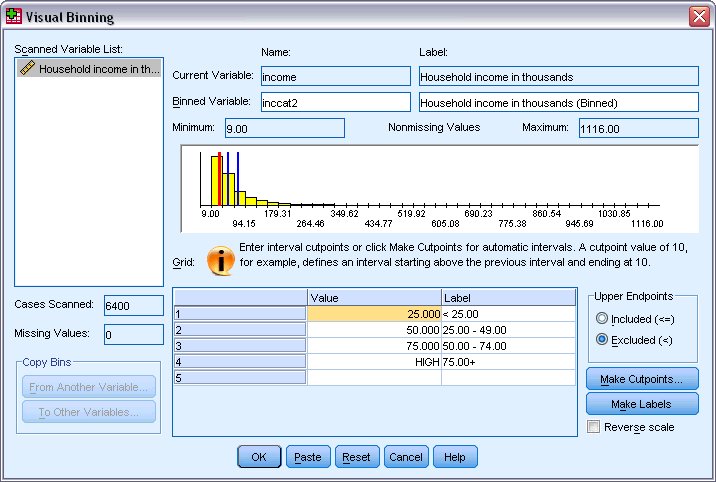
ينشئ هذا تلقائيًا تسميات وصفية لقيمة كل فئة. نظرًا لأن القيم الفعلية Values المخصصة للمتغير المجمع الجديد هي ببساطة مجرد أعداد صحيحة متسلسلة تبدأ بالرقم 1، لذا فإنه يمكن أن تكون تسميات هذه القيم مفيدة جدًا لتوضيح معنى هذه البيانات.
يمكنك أيضًا إدخال أو تغيير نقاط القطع والتسميات يدويًا في الشبكة Grid، وتغيير مواقع القطع عن طريق سحب وإسقاط خطوط القطع في الرسم البياني، وحذف نقاط القطع عن طريق سحب خطوط القطع من الرسم البياني.
11. انقر فوق “موافق” OK لإنشاء المتغير الجديد المُجمَّع.
يتم عرض المتغير الجديد في محرر البيانات. نظرًا لأنه تمت إضافة المتغير إلى نهاية الملف، فإنه يتم عرضه في العمود الأيمن الأقصى في نافذة عارض البيانات Data Viewer وفي الصف الأخير في طريقة عرض المتغير Variable View.
مثال آخر
يمكن تطبيق نفس الخطوات السابقة من أجل إنشاء متغير فئوي من متغير كمي على بيانات المستوى التعليمي مثلا، كأن تأخذ القيم التالية:
- تعليم أساسي
- تعليم ثانوي
- التعليم الجامعي
- التعليم ما بعد الجامعي
المصدر
- كتاب برنامج التحليل الإحصائي SPSS خطوة خطوة، د. م. مصطفى عبيد، مركز البحوث والدراسات متعدد التخصصات، إسطنبول، تركيا، 2022.
- الموقع الرسمي لشركة IBM ® برنامج SPSS